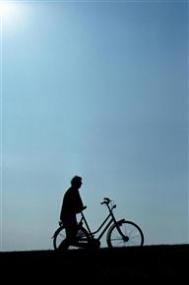一、自由拖动图片
如果仅仅是要实现拖动图片的话,制作是非常简单的。我们只需把图片先放到一个按钮中,再把这个按钮放到一个电影剪辑(MovieClip)中,配合几句简单的动作脚本即可实现。制作方法如下:
1. 启动Flash MX,单击“插入→新建元件”,在出现的“创建新元件”对话框中选择“行为”为“按钮”,然后在制作按钮的场景中把需要的图片导入。
2. 继续制作一个电影剪辑,单击“插入→新建元件”,在出现的“创建新元件”对话框中选择“行为”为“电影剪辑”。按Ctrl+L组合键调出库,从库中把刚才做好的按钮拖到影片剪辑的场景中,选定按钮,按F9调出动作面板,输入如下的语句:
on (press) {
startDrag(this);
// 拖动当前的电影剪辑
}
on (release) {
stopDrag();
}
这几句命令很简单,即当鼠标按下时,拖动按钮当前所在的电影剪辑,当鼠标松开时,停止拖动。
3. 回到主场景,从库中把第二步中制作的电影剪辑拖到主场景中。测试影片,图片可以自由拖动了吧。